따라서 Bing Search를 사용하는 것을 좋아하지만 다른 검색 엔진을 사용할 경우 제공 할 내용이 궁금 할 수 있습니다. 이제 Bing 검색 페이지 내에서 다른 검색 엔진을 사용하여 검색하고 두 개의 간단한 사용자 스크립트를 사용하여 번호가 매겨진 결과를 즐길 수 있습니다.
참고 : 이러한 사용자 스크립트는 다른 브라우저 (예 : Iron, Opera 등)에도 추가 될 수 있습니다.
전에
Bing Search는 검색에서 훌륭하게 작동하지만 다른 검색 엔진에서 동일한 검색을 시도하려면 어떻게해야합니까? 새 탭을 수동으로 열고 해당 웹 사이트로 이동 한 다음 새 검색을 시작해야하는 것은 그리 편리하지 않습니다.
어떤 사람들에게 또 다른 좌절감은 그들이 얼마나 많은 검색 결과를 살펴 봤는지 아는 것입니다. 이 두 가지 작은 문제는 두 개의 멋진 사용자 스크립트로 쉽게 해결할 수 있습니다.
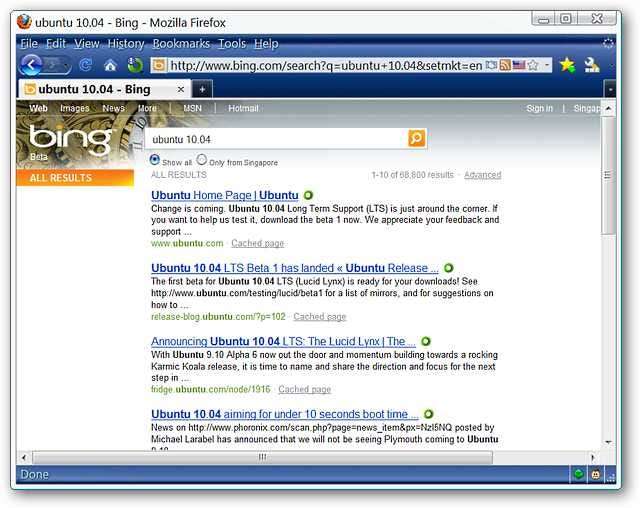
스크립트 설치
우리가 설치 한 첫 번째 스크립트 (먼저 둘 중 하나를 수행 할 수 있음)는 대체 검색 엔진 링크를 추가하기위한 것입니다. 시작하려면 "설치"를 클릭하십시오…
참고 :이 예에서는 Greasemonkey 확장이 설치되어 있습니다.
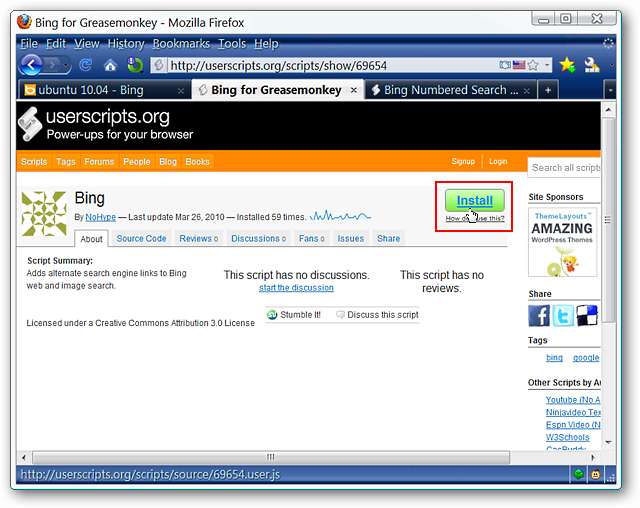
확인 창이 나타나면 "설치"를 클릭하여 Firefox에 사용자 스크립트 추가를 완료합니다.
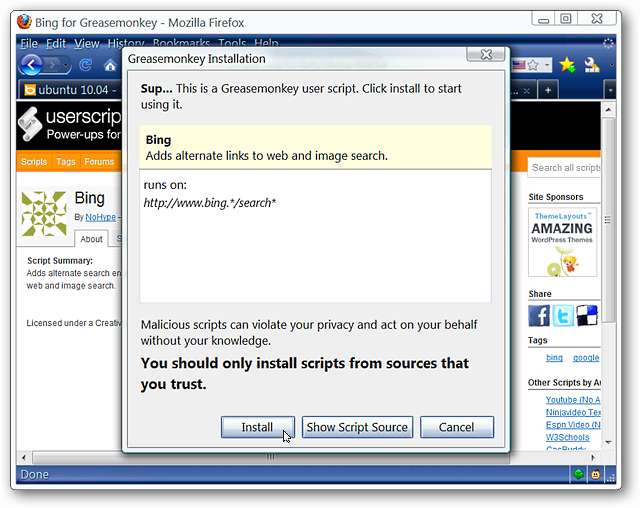
위와 동일한 절차를 반복하여 두 번째 스크립트를 Firefox에 추가합니다.
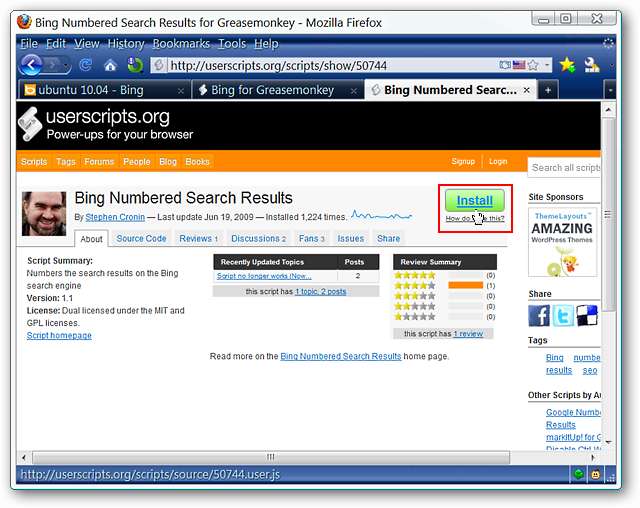
두 번째 사용자 스크립트 설치를 확인하면 더 멋진 Bing 검색 결과를 즐길 준비가 된 것입니다.
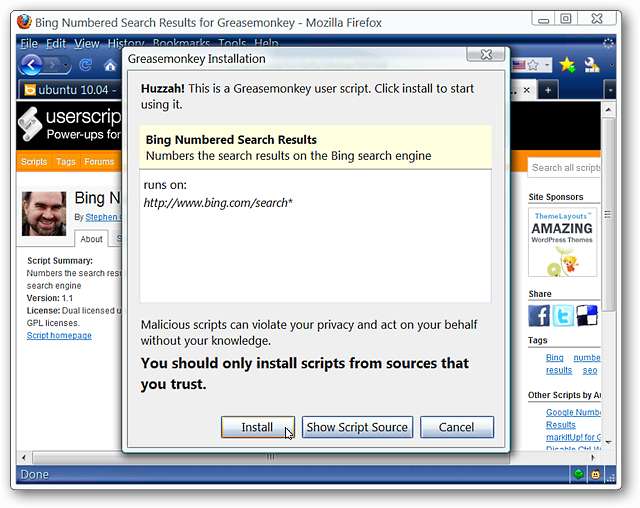
후
보시다시피 검색 결과에는 눈에 띄지 않는 두 가지 작은 차이가 있습니다. 대체 검색 엔진 링크는 페이지 상단에 편리하게 위치해 있으며 이제 검색 한 검색 결과 수를 쉽게 알 수 있습니다.
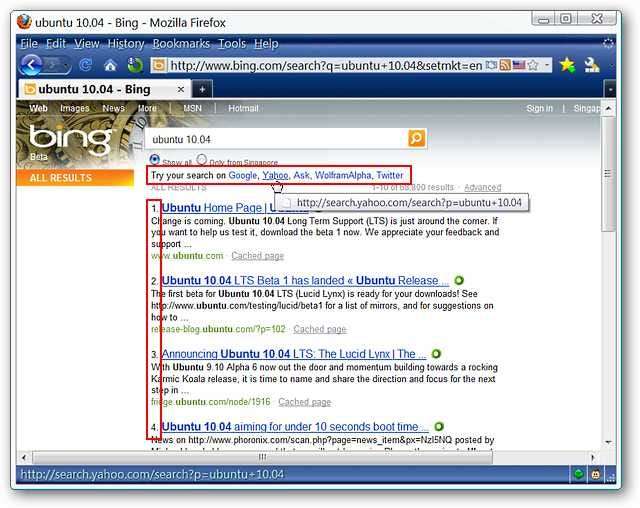
Yahoo로 전송하여 검색을 시도하기로 결정한 결과.
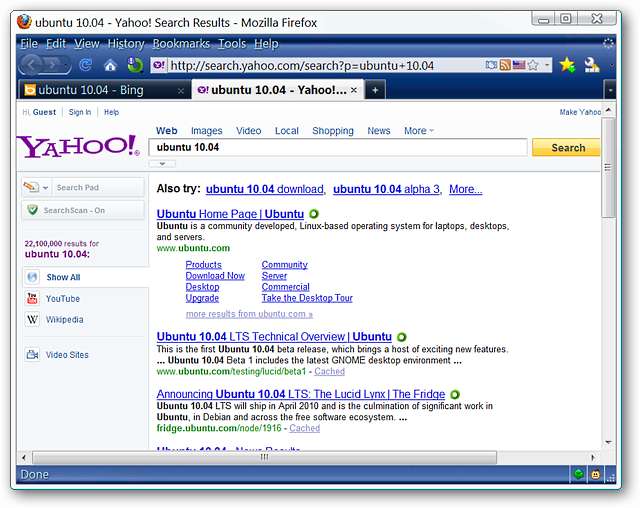
검색이 Ask Search로 이전되었습니다. Bing이 원하는 종류의 검색 결과를 제공하지 않는 경우 대체 검색 링크가 매우 유용 할 수 있습니다.
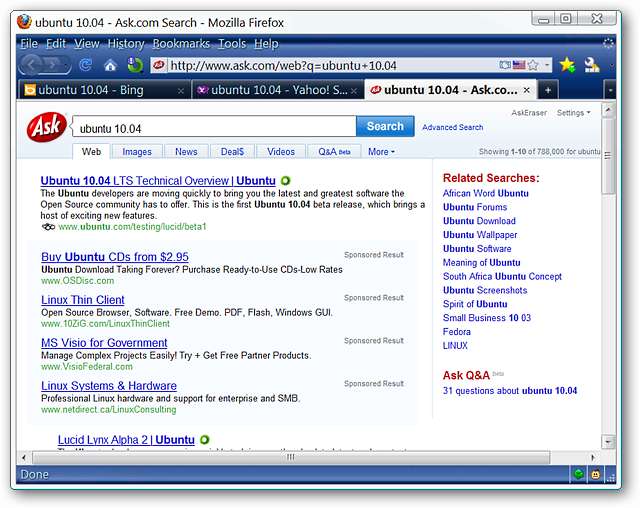
여전히 100 점을 아주 멋지게지나갑니다 ...
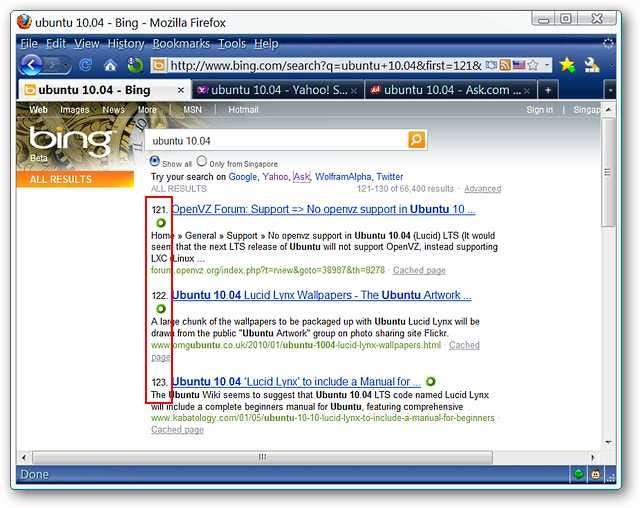
결론
Bing으로 검색하는 데 약간의 부스터를 원했다면이 두 스크립트를 통해 길을 안내 할 것입니다.
Opera 브라우저를 사용하십니까? Opera에 사용자 스크립트를 추가하는 방법을 참조하십시오. 여기 .
연결
Bing (대체 검색 엔진 링크) 사용자 스크립트 설치
Bing 번호가 매겨진 검색 결과 사용자 스크립트 설치






